Shadow Defender -Prozedur für die Installation und Verwendung

- 4698
- 1373
- Robin Wollmann
Es gibt eine große Anzahl von Möglichkeiten zum Schutz des Betriebssystems und des Computers im Allgemeinen. Einige von ihnen repräsentieren die Kategorien, in denen aktiver Schutz (Antiviren und Firewalls), Reinigungsunternehmen, Nutzen für vorbeugende Schutz und vieles mehr umgesetzt werden. Alle bieten eine bestimmte Funktionalität, die auf die Sicherheit personenbezogener Daten und die Integrität des Betriebssystems abzielt. In diesem Artikel wird über eine etwas andere Software namens „Shadow Defender“ gesprochen, um die Sicherheit der Datenvertraulichkeit zu gewährleisten und keine Änderungen zuzulassen, die zur Uneinheitlichkeit des Windows -Betriebssystems führen können. Und darüber, was dieses Programm weiß, wie man es konfigurieren und benutzt, und wird später besprochen.

Arbeiten mit dem Shadow Defender -Programm.
Funktional
„Shadow Defender“ ist also ein Projekt des gleichnamigen Unternehmens, das 2007 veröffentlicht wurde und seitdem eine ziemlich solide Benutzerbasis erfasst wurde, die die Qualität und die vorgeschlagene Funktionalität schätzte. Es ist zu verstehen, dass der Schattenverteidiger (oder übersetzt durch „Schattenschutz“) im Gegensatz zu den meisten anderen Vertretern der Kategorie Antivirenschutz nicht versucht, Informationen vor der dritten Teilnahme durch Viralsoftware zu schützen, sondern nur versucht, das Risiko von zu minimieren Schäden an diesen Daten. Dies ist ein wichtiger Punkt, der berücksichtigt werden muss, um mögliche Missverständnisse zu vermeiden.
Die von den Entwicklern vorgeschlagene Funktionalität hat eine ziemlich einfache und verständliche Grundlage. Der Benutzer nach eigenem Ermessen bestimmt, welche Kategorien von Dateien zusätzlich geschützt werden sollten. Das betrachtete Schutzsystem beginnt, dynamische Kopien aller ausgewählten Objekte zu erstellen. Diese Kopien werden als "Schatten" bezeichnet, da sie tatsächlich nur ein Bild sind, das den allgemeinen Zustand und den Inhalt der Datei widerspiegelt. Die Sicherheit der Kopie wird aufgrund der Verwendung der virtuellen Umgebung (Schattenmodus) erreicht, in der alle Elemente platziert werden, ohne dass sich eine andere "Umgebung" auswirkte, ohne Auswirkungen auf eine andere "Umgebung". In der Tat werden alle ausgewählten Objekte einfach in einem bestimmten Zustand festgelegt (oder „eingefroren), der nach dem Nachladen fallen gelassen wird (falls gewünscht). Diese Erkrankung erlaubt nicht, dass Viren in "gefrorenen Sektoren" Fuß fassen können, was ein so hohes Schutzniveau bietet.
Es gibt einen erheblichen Fehler, der bereits früher in einem solchen Ansatz ausgewiesen wurde. Dies ist ein möglicher Informationsverlust. Wenn es dem Virus gelang, in der "Umgebung" Fuß zu fassen. Die Tatsache der Infektion kann nicht identifiziert bleiben, da es kein Virus mehr gibt, aber die Daten haben den "Geheimhaltungsgeier" bereits verloren. "Shadow Defender" ist ein ideales Werkzeug, das zusammen mit einer speziellen Software als zusätzliche Antivirenbarriere verwendet werden sollte.
So installieren und konfigurieren Sie
Der „Shadow Defender“ gilt für eine bezahlte Lizenz im Wert von 25 USD, verfügt jedoch über eine 30-Tage-Testversion, die zeigt, dass für diese Sicherheit der Betrag nicht so groß ist. Um das Dienstprogramm herunterzuladen, sollten Sie die offizielle Website der Entwickler besuchen - https: // www.Shadowdefender.com, Sie können dort auch eine Datei aus der russischen Lokalisierung herunterladen, da die Standardschnittstelle in englischer Sprache. Nach dem Herunterladen der ausführbaren Datei und der Installation von Software platzieren Sie die resultierende Lokalisierungsdatei (res.INI) im Stammordner "Shadow Defender", nachdem die Erweiterung der vorherigen Datei geändert wurde. 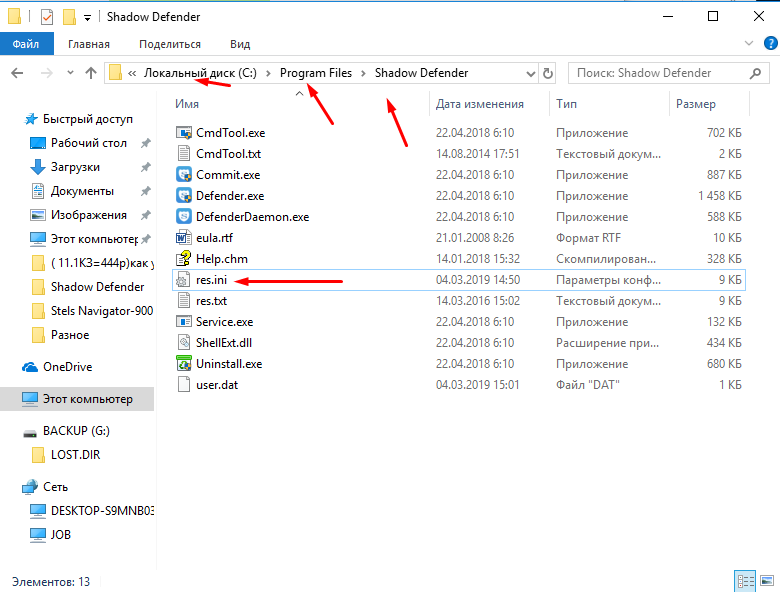
Starten Sie das Programm und wählen Sie die Option aus, die Sie benötigen (um eine Lizenz zu kaufen oder in einer temporären Demo -Version zu bleiben). Danach besteht die Hauptschnittstelle des Programms, die aus sechs Hauptabschnitten besteht, nämlich: nämlich: nämlich:
- "Der Zustand des Systems" - In dieser Registerkarte können Sie sich mit den Hauptinformationen über den Stand der Abschnitte des Zustands der Festplatten vertraut machen, dh wie viel freier Raum bleibt und wie viel das Programm selbst besetzt.
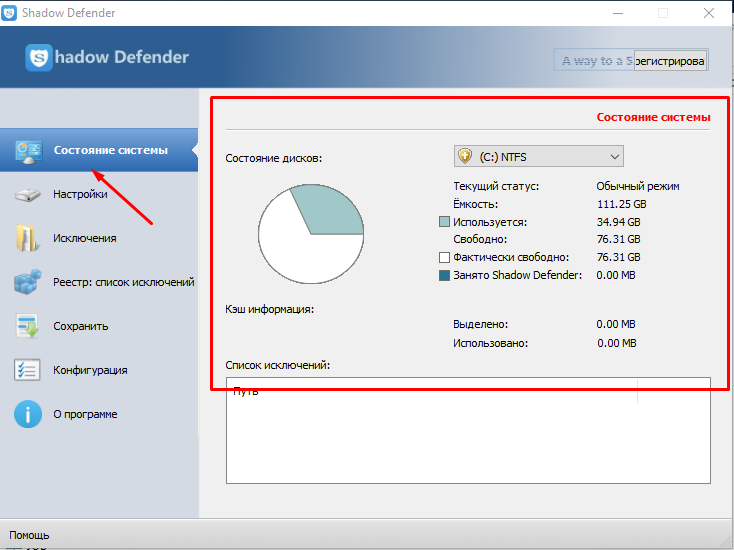
- "Einstellungen" ist der Hauptabschnitt, in dem der Benutzer "Schattenschutz" aktiviert. Um zu initiieren, reicht es aus, die erforderlichen Discs mit Flags zu markieren und auf die Schaltfläche "Protected Modus" zu klicken. Wenn die Menge des RAM ausreicht, kann sie zusätzlich sein Teil unter der Speicherung des Cache zuweisen.
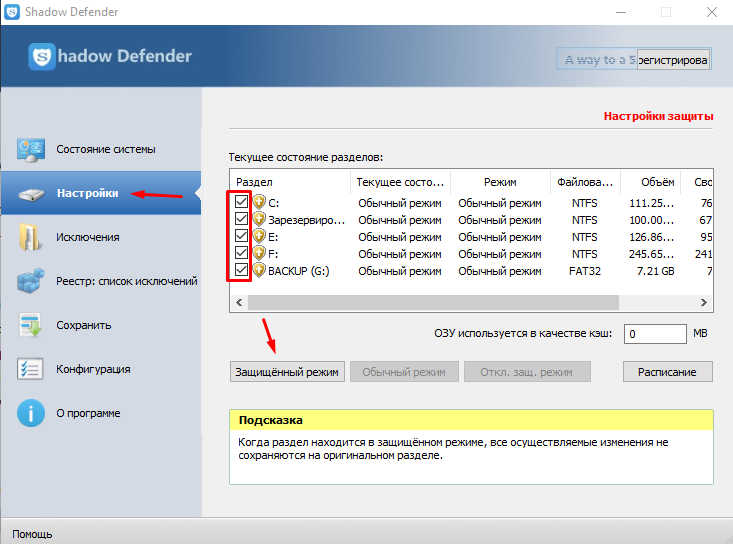
Wenn Sie auf die Schaltfläche "Zeitplan" klicken, können Sie den sicheren Modus ausschalten, wenn Sie den Computer ausschalten oder nach dem Neustart funktionieren lassen. Der gleiche Vorschlag wird auf dem Bildschirm angezeigt, nachdem Sie auf die Schaltfläche "Protected Modus" geklickt haben.
- "Ausnahmen" - Je mehr Objekte unter "Schattenschutz" platziert werden, desto mehr erfordert das Programm die freie Menge an Speicher.
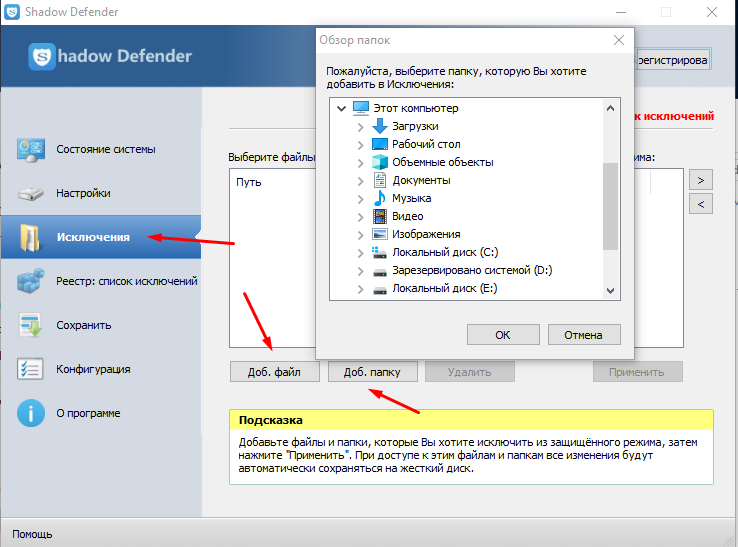
Darüber hinaus gibt es Dateien, für die kein zusätzliches Amulett erforderlich ist. Daher ist es ratsamer, sie in die Liste der Ausnahmen aufzunehmen, um die Sicherheit von wirklich wichtigen/persönlichen/vertraulichen Daten freien Ressourcen zu erhalten.
- "Register: Liste der Ausnahmen" - Die oben genannte Genehmigung bezieht.
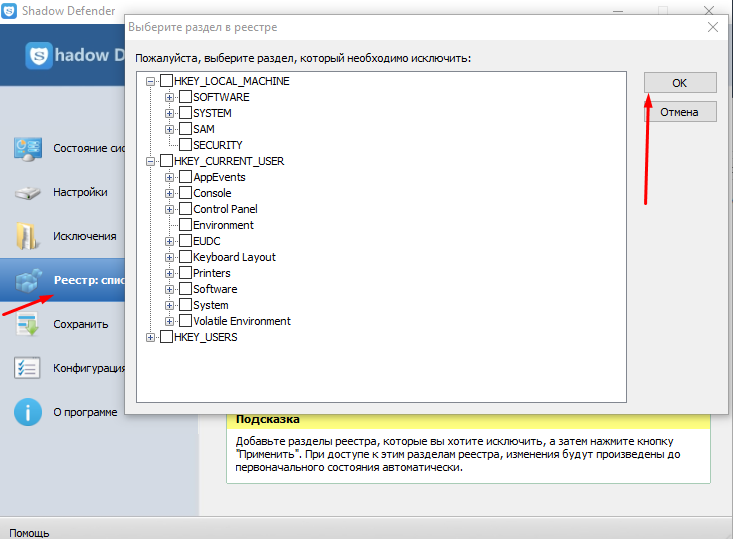
- "Save" - Ermöglicht Ihnen, Objekte auszuwählen, deren Änderungen Konservierungen für die Ressourcen der Festplatte empfangen.
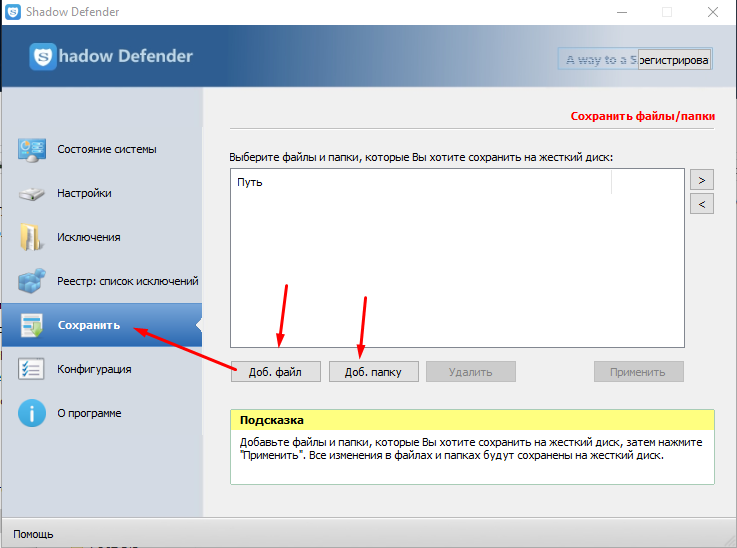
- "Konfiguration" - bietet mehrere anpassbare Parameter, um den maximalen Effekt der Verwendung der gesamten Funktionalität zu gewährleisten. Beispiel. P.
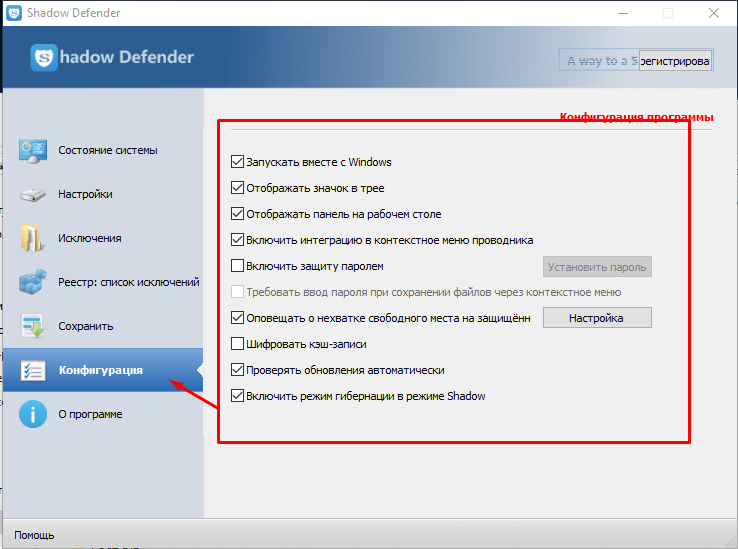
So überprüfen Sie das Programm
Um die Qualität des Dienstprogramms zu überprüfen, reicht es aus, Folgendes zu tun:
- Erstellen Sie im Abschnitt ausgewählter Festplatten einen Ordner mit einem beliebigen Namen und führen Sie alle Aktionen aus (löschen, umbenennen, den Speicherort ändern).
- Öffnen Sie die Benutzeroberfläche und deaktivieren Sie den Schattenmodus.
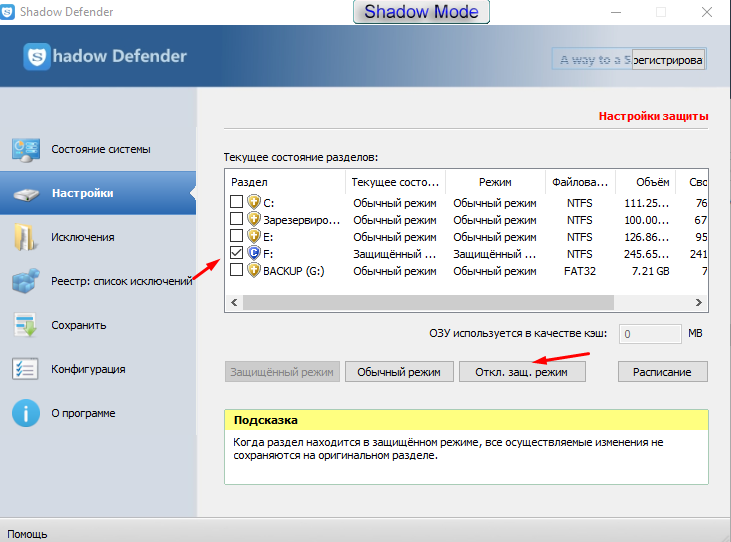
- Wenn sich der Überprüfungsordner im Abschnitt "System.
- Nach dem Neustart erscheint der Remoteordner "magisch" an derselben Stelle.
Dies gilt für den gesamten Abschnitt als Ganzes, selbst die Geschichte des Browsers und der offenen Registerkarten kehrt zu dem Zeitraum zurück, in dem der "Schattenmodus" getrennt wurde. Wirklich lohnende Funktionalität, für die es nicht schade sein wird, sich von 35 Dollar zu trennen.
Trennen und Entfernen des Programms
Shadow Defender ist ein ziemlich anspruchsvolles Programm, es verlangsamt den Computer erheblich, während eine Schattenkopie der Dateien erstellt wird (aufgrund der Last auf einer Festplatte). Die vorübergehende Abschaltung kann auf folgende Weise durchgeführt werden:
- Klicken Sie im Trey Windows auf die Schaltfläche Right Maus im Programmsymbol und wählen Sie "Beenden". Das Programm wird vollständig geschlossen und nicht vorübergehend funktionieren.
- Öffnen Sie das Hauptanwendungsfenster und gehen Sie zu "Einstellungen". Entfernen Sie die Markierungen aus allen vorhandenen Laufwerken und wählen Sie einen "normalen Modus". Klicken Sie auf "OK". In diesem Fall werden die erstellten Backups nicht gelöscht, aber neue sind nicht erstellt.
Und bevor Sie Shadow Defender vollständig deaktivieren, wird auch empfohlen, das geschützte Regime für die Registrierung zu entfernen. Dies wird dazu beitragen.
Sie können das Programm auf folgende Weise löschen:
- Aus dem Menü "Start". Wählen Sie den Ordner Shadow Defender -Ordner aus und starten Sie "Deinstal". Befolgen Sie die Eingabeaufforderungen, um zu entfernen. Standardmäßig sind alle zuvor erstellten Backups erhalten.
- Windows Standard bedeutet. Öffnen Sie dazu das "Bedienfeld", wählen Sie "Programme und Komponenten" aus, markieren Sie den angezeigten Smart Defender, klicken Sie auf die rechte Maustaste und klicken Sie auf "Löschen".
Die Entfernung in ähnlicher Weise kann von Dritt -Party -Anwendungen durchgeführt werden, beispielsweise mit Cleanerer.
Abschluss
Die Werkzeuge, um die Sicherheit des Betriebssystems zu gewährleisten. Unabhängig davon, welches fortgeschrittenes Antivirensystem sein kann, kann es immer eine Lücke geben, und der Schattenverteidiger ist keine Ausnahme. Ein nachdenklicher Ansatz zur Verwendung vorhandener Tools - dies ist der Schlüssel zur Aufrechterhaltung der Integrität von Windows und dem gesamten Inhalt des Computers.
- « Alles über das Zaxar -Spielbrowserprogramm Was ist diese Anwendung und wie Sie es loswerden?
- Yandex Browser -Profilfehler Ursachen und Lösungen »

